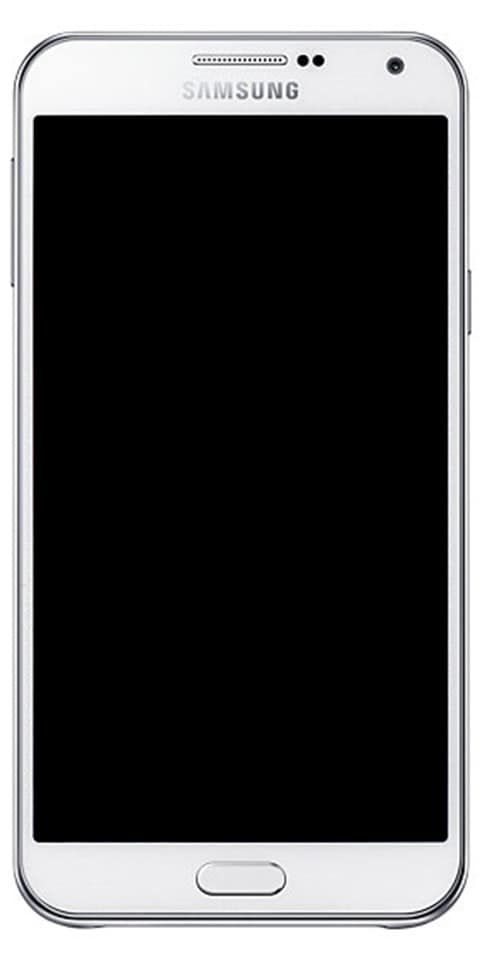Hoe te repareren Windows kon geen verbinding maken met de groepsbeleid-clientservice

Bent u op zoek naar een oplossing om de fout ‘Windows kon geen verbinding maken met de Group Policy Client’ op te lossen? Microsoft Windows biedt ondersteuning voor verschillende gebruikersaccounts op één pc. Misschien weet u dat sommige accounts de beheerder zijn en andere niet. Welnu, er is over het algemeen geen probleem met het gebruik van beheerdersaccounts, de andere accounts ondervinden waarschijnlijk problemen bij het inloggen op hun account. Maar vandaag leert u in dit artikel over een fout die is aangetroffen in Ramen 10 . Deze fout geeft een bericht weer aan de gebruiker met de melding Windows kon geen verbinding maken met de Groepsbeleid-client en vraagt u contact op te nemen met de systeembeheerder. Maar maak je geen zorgen, je leert hoe je het kunt repareren.
Zie ook: Windows 10-probleem ‘Windows heeft uw huidige inloggegevens nodig’ - Hoe dit te verhelpen
hoe je de stoommap kunt vinden
Hoe te repareren Windows kon geen verbinding maken met de client-servicefout van het groepsbeleid:

Als u dit probleem tegenkomt op uw Windows 10-pc. U heeft geen toegang tot uw gebruikersaccount. Daarom is het zeer noodzakelijk om deze fout op te lossen, aangezien u uw computer niet eens kunt gebruiken. De fout treedt op vanwege vele mogelijke redenen in Windows 10. Daarom hebben we in deze handleiding verschillende mogelijke oplossingen toegevoegd die u kunnen helpen deze fout uit Windows 10 te verwijderen. Dus doorloop zonder al te veel moeite alle volgende oplossingen een voor een om de fout met succes op te lossen:
coax kabel in hdmi uit
Oplossing 1: Schakel het automatisch opstarten van de clientservice van Groepsbeleid in
De GPSVC- of Group Policy Client is een Windows 10-service die inlogt op gebruikersaccounts. En evenzo veel andere services die in Windows worden gevonden. Dus de GPSVC heeft automatisch opstarten standaard ingeschakeld. Maar als deze optie om welke reden dan ook wordt uitgeschakeld, kan de Group Policy Client Service niet starten wanneer Windows 10 opstart. Het resultaat is een fout waarbij de gebruiker geen toegang heeft tot de gebruikersaccounts. In deze situatie moet u automatisch opstarten voor GPSVC inschakelen door deze stappen te volgen:
- Ga na het raken in eerste instantie naar Services via Uitvoeren in Windows 10 Windows-toets + R op je toetsenbord. En hier, input services.msc en druk vervolgens op enter om Services te openen.
- Zoek nu in de lijst met alle Windows 10-services Klantenservice voor groepsbeleid .
- Na dit, dubbeltik erop dat al zijn eigenschappen zal openen.
- Gebruik vervolgens een vervolgkeuzemenu naast Opstarttype. Houd daar dan rekening mee Automaat is gekozen en tik op OK om uw instellingen op te slaan.
- Start ten slotte uw pc opnieuw op, waardoor Windows geen verbinding kon maken met de Group Policy Client-service.
Oplossing 2: schakel snel opstarten in Windows 10 uit via het Configuratiescherm
Windows 10 biedt een essentiële functie die bekend staat als Fast Startup, waardoor het opstartproces aanzienlijk sneller verloopt. Het kan dit doen door niet alle services van Windows 10 direct bij het opstarten te starten. Maar wanneer het stopt met het starten van de Group Policy Client-service. Dan krijg je een fout te zien nadat je bent ingelogd op gebruikersaccounts. Om met succes op te lossen, kan Windows dus geen verbinding maken met de servicefout van de Group Policy Client. U moet proberen Snel opstarten uit te schakelen. Snel opstarten kan worden uitgeschakeld via het configuratiescherm:
- Ga naar Windows Search en open Controlepaneel op uw Windows 10-pc.
- Ga dan naar Hardware en geluid en vervolgens openen Energiebeheer .
- Tik vervolgens op Kies wat de aan / uit-knoppen doen vanaf het linker zijvenster.
- Kies nu Wijzig instellingen die momenteel niet beschikbaar zijn waarmee u de instellingen onder het venster kunt wijzigen.
- Zorg er ten slotte voor dat het Schakel snel opstarten in optie is niet gemarkeerd. U kunt vervolgens op tikken Wijzigingen opslaan om het probleem in Windows 10 op te lossen.
Zie ook: Hoe Keylogger op Android te detecteren - Tutorial
Oplossing 3: voer SFC en DISM uit via de opdrachtprompt in Windows 10
Wanneer Windows 10 pc-systeembestanden om de een of andere reden beschadigd zijn, kunt u verschillende fouten tegenkomen. Dit betekent dat u ook te maken kunt krijgen met de Group Policy Client Service-fout. De systeembestanden van uw pc kunnen beschadigd raken door onjuist afsluiten of Windows-updates. Als u deze beschadigde bestanden met succes wilt vinden en oplossen, kunt u de DISM- of SFC-opdrachten uitvoeren in Windows 10. Dit kunt u doen na het gebruik van de opdrachtprompt in Windows 10:
- Start in eerste instantie het Opdrachtprompt als beheerder via Windows Search
- U kunt dan invoeren sfc / scannow gevolgd door een invoeren die een eerste systeembestandsscan zal uitvoeren.
- Wanneer u deze opdracht heeft uitgevoerd, voert u de volgende opdrachten één voor één uit, vergelijkbaar met de vorige opdracht:
Dism /Online /Cleanup-Image /CheckHealth
Dism /Online /Cleanup-Image /ScanHealth
Dism /Online /Cleanup-Image /RestoreHealth
- Nadat u al deze opdrachten in de opdrachtprompt heeft ingevoerd, start u uw pc opnieuw op om alle beschadigde systeembestanden in Windows 10 op te lossen
Fix 4: Windows Register-editor Fix voor Group Policy Client Service
Net als bij alle andere services in Windows 10, heeft de GPSVC sleutelwaarden of registers. En na het wijzigen van deze waarden, kunt u met succes oplossen dat Windows geen verbinding kon maken met de Group Policy Client Service-fout. Dus als u deze fout ook op uw Windows 10-pc tegenkomt, kunt u de volgende instructies doorlopen:
hoe je Facebook als iemand anders kunt zien
- Ga in eerste instantie na het toevoegen naar de Windows Register-editor regedit in Windows Uitvoeren.
- U kunt dan verhuizen naar HKEY_LOCAL_MACHINE SYSTEM CurrentControlSet Services gpsvc en zorg ervoor dat ImagePath is hier.
- Ga daarna naar HKEY_LOCAL_MACHINE SOFTWARE Microsoft Windows NT CurrentVersion Svchost . Dan tik met de rechtermuisknop op SvcHost en kies vervolgens Nieuw> Waarde met meerdere tekenreeksen .
- Voer dan in GPSvcGroup in het gedeelte Waarde naam en GPSvc in het gedeelte Waardegegevens en tik op OK .
- Nu, tik met de rechtermuisknop op SvcHost en kies Nieuw> Sleutel . Geef vervolgens de naam op GPSvcGroup die een nieuwe map (sleutel) zal maken onder SvcHost.
- Als dit is gebeurd, tik met de rechtermuisknop op GPSvcGroup en kies vervolgens Nieuw> DWORD (32-bits) waarde .
- Geef ten slotte deze waarde op als Authenticatiemogelijkheden. Dubbeltik vervolgens op de nieuw gemaakte waarde om de waarde ervan te wijzigen 12320 . U kunt vervolgens de Register-editor afsluiten en uw computer opnieuw opstarten om op te lossen dat Windows geen verbinding kon maken met de Group Policy Client Service-fout in uw Windows 10.
Conclusie:
Ik hoop dat je de fout ‘Windows kon geen verbinding maken met de Group Policy Client Service’ op de Windows 10-pc hebt opgelost. Als je deze gids leuk vond, deel hem dan met je vrienden. Als je twijfels hebt over een van de methoden, stel dan gerust al je vragen in de comments hieronder.
Lees ook: